随着科技的进步,无线网络已经成为现代生活中不可或缺的一部分。本文将为大家介绍如何连接台式电脑的无线网络,让你轻松享受无线上网的便利。

1.检查无线网卡:确保你的台式电脑上安装了无线网卡,并且该网卡已经启用。
2.打开设置界面:点击开始菜单,在搜索栏中输入“设置”并打开设置界面。
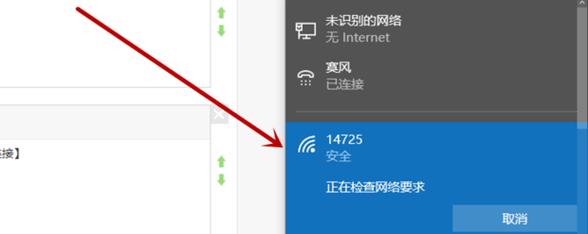
3.选择网络和互联网选项:在设置界面中,点击“网络和互联网”选项。
4.打开Wi-Fi设置:在“网络和互联网”选项下,点击“Wi-Fi”。
5.打开Wi-Fi开关:在Wi-Fi设置界面中,将Wi-Fi开关从关闭状态切换到打开状态。
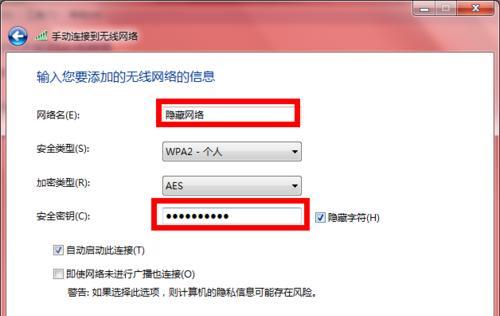
6.等待无线网络扫描:切换Wi-Fi开关后,电脑会自动扫描周围的无线网络。
7.选择要连接的无线网络:在扫描结果中,点击你要连接的无线网络名称。
8.输入密码:如果该无线网络需要密码才能连接,弹出密码输入框后,请输入正确的密码。
9.等待连接:输入密码后,电脑会自动连接到选择的无线网络,等待几秒钟即可。
10.检查连接状态:连接成功后,电脑右下角的Wi-Fi图标会显示已连接状态。
11.测试网络连接:打开浏览器,访问一个网站,确认网络连接正常。
12.确保信号稳定:如果无线信号不稳定,可以尝试将台式电脑与无线路由器之间的距离缩短或调整无线路由器的位置。
13.添加其他网络:如果你需要连接多个无线网络,重复步骤7至步骤11。
14.修改网络设置:在Wi-Fi设置界面中,你还可以修改网络名称、密码等设置。
15.随时连接无线网络:以后每次使用台式电脑时,只需确保Wi-Fi开关打开,电脑会自动连接之前连接过的无线网络。
通过以上简易步骤,你可以轻松地将台式电脑连接到无线网络上,享受无线上网的便利。记得选择安全的无线网络并设置复杂的密码,以保障个人信息的安全。




